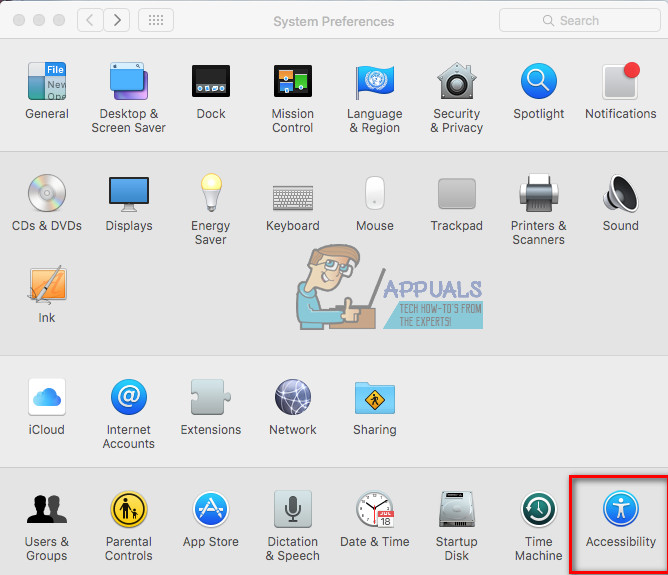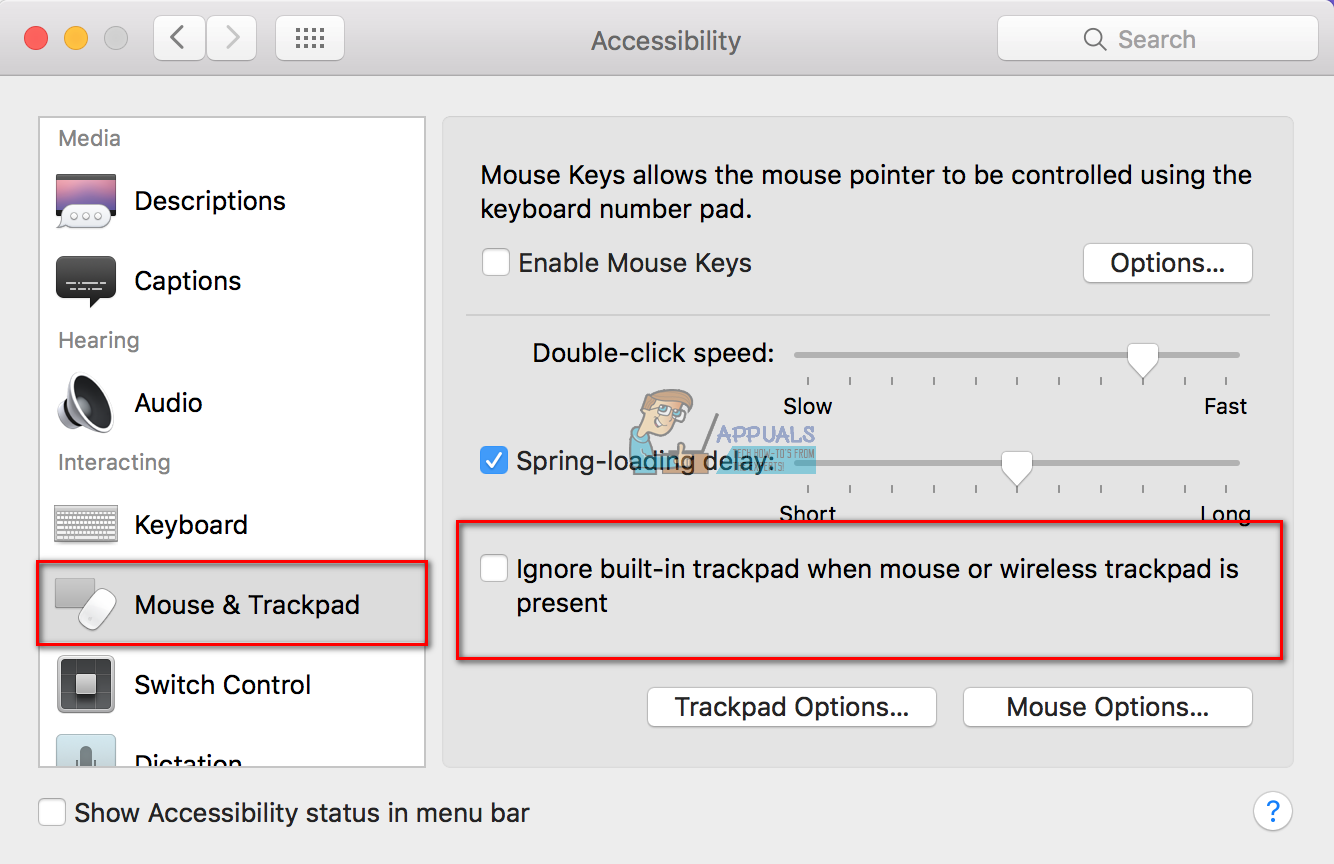מחשבי מק הם מכונות איכותיות ומתוחכמות שכולנו אוהבים. דבר אחד שגורם ל- iMac וגם ל- MacBook להתבלט מהקהל הוא משטח העקיבה הענק והרב-פונקציונלי. ל- MacBook זה מובנה, בעוד שמשתמשי iMac עשויים לקבל אותו כהתקן היקפי. עם זאת, בטכנולוגיה, שום דבר אינו נוטה ללקות ב 100%, גם לא מסלולי העקיבה של מק. למרבה הצער, משתמשי מקבוק ו- iMac רבים ציינו כי משטח העקיבה המועדף עליהם אינו פועל. עבור חלקם, כפתור זה אינו רושם קליק. ובשביל אחרים המצביע כלל לא מגיב.
אם יש לך MacBook או iMac שיש להם משטח עקיבה לא עובד או לא תקין ורוצים לתקן את זה, יש מעט פתרונות אפשריים לכך. וגם, אינך צריך להיות מומחה בכדי לבצע אותם. אתה רק צריך לבצע את השיטות המוסברות להלן. אז בואו נתחיל.
שיטה מס '1: בדוק אם קיימים עדכוני MacOS
זה אולי נשמע מובן מאליו, אך מפתיע כמה משתמשים לא משתמשים בגרסה האחרונה של מערכת ההפעלה, במנהלי ההתקנים העדכניים ביותר או בקושחה האחרונה. רבות מבעיות משטח העקיבה ב- MacBooks וב- iMac נגרמות כתוצאה מתקלות או באגים במערכת ההפעלה או במנהלי ההתקנים.
- כדי לבדוק אם קיימים עדכונים למשטח העקיבה שלך, לְהַשִׁיק ה אפליקציה חנות על שלך מק ו נְקִישָׁה על עדכונים
- עַכשָׁיו, לחפש לכל דבר שקוראים לו 'עדכון קושחת לוח המעקב', (או משהו דומה).
- אם מצאת משהו, נְקִישָׁה על עדכון כפתור ו לעקוב אחר ה עַל - מָסָך הוראות .
הערה: הנוהג הטוב ביותר הוא לעדכן את כל הנהגים באופן קבוע. כך תמנעו בעיות פוטנציאליות רבות ב- Mac שלכם.
שיטה מס '2: בדוק את ההגדרות
אם מערכת ההפעלה שלך ב- Mac מעודכנת, ועדיין יש לך משטח עבודה שאינו עובד, בדוק את ההגדרות. ניתן לתקן תלונות רבות על ידי התאמת אפשרויות מעטות בלבד. כך תוכל להפעיל את הגדרות משטח העקיבה שלך.
- נְקִישָׁה על תפוח עץ סמל בפינה השמאלית העליונה של המסך.
- לא, בחר מערכת העדפות מהתפריט.
- מחלון העדפות המערכת לְהַשִׁיק ה משטח עקיבה אפליקציה

כעת, בהתאם לבעיה שיש לך במשטח העקיבה שלך, בצע את ההליך המתאים.
לחיצה כפולה לא עובד?
אם אתה יכול להזיז את המצביע על פני המסך, אך תכונת הלחיצה הכפולה אינה פועלת, יתכן שעיכוב הזמן של ה- Mac שלך לזהות את המחווה הוגדר נמוך מדי. זוהי בעיה נפוצה עבור משתמשים רבים במשטח העקיבה, המשמשים לפעול רק עם עכבר. עם זאת, זו הסיבה שנוכל לערוך את ההגדרות ולהתאים את משטח העקיבה לצרכים שלנו.
- בהגדרות משטח העקיבה, לְאַתֵר ה לְהַכפִּיל - נְקִישָׁה מְהִירוּת מחוון ו מַעֲרֶכֶת זה ב נמוך יותר רָמָה . (איפשהו באזור האמצעי מתאים לרוב המשתמשים, אך ניתן להוריד אותו יותר במידת הצורך)
- לאחר הצבתו ברמה המבוקשת, חשבון אם ה לְהַכפִּיל - נְקִישָׁה בְּעָיָה עוֹד קיים .

האם המצביע שלך קשה לשליטה?
חלק מהמשתמשים סובלים מצביע מגיב מדי, שקשה לשלוט בו. אם זה קורה במקרה שלך, אתה צריך לנסות להתאים את מהירות המעקב. הנה איך לעשות זאת.
- בעוד בהגדרות משטח העקיבה לְאַתֵר ה מעקב מְהִירוּת מחוון .
- מַעֲרֶכֶת זה איפשהו ב אֶמצַע ו לְנַסוֹת שֶׁלְךָ משטח העקיבה היענות . (אם לא מספיק, אל תהסס להחליק אותו ברמה שאתה מעדיף)

לוח העקיבה לא מגיב לחלוטין?
אם אף אחד מהטריקים הקודמים לא פתר את הבעיה שלך, ומשטח העקיבה שלך מת לגמרי, זה עשוי להיות הצלת החיים עבורך.
- ראשון, חשבון אם יש לך גוּפָנִי עכבר מְחוּבָּר לשלך מק (דרך Bluetooth או USB).
- אם אתה כן, לְנַתֵק זה , ו לְנַסוֹת אם משטח העקיבה שלך עובד.
אם כן, המערכת שלך הוגדרה לכיבוי קלט משטח העקיבה כאשר מחובר לעכבר. באפשרותך להשבית תכונה זו בקלות על ידי ביצוע השלבים הבאים.
- נְקִישָׁה על תפוח עץ סמל על תַפרִיט בָּר .
- מהתפריט הנפתח בחר מערכת העדפות ו לִפְתוֹחַ ה מדור נגישות.
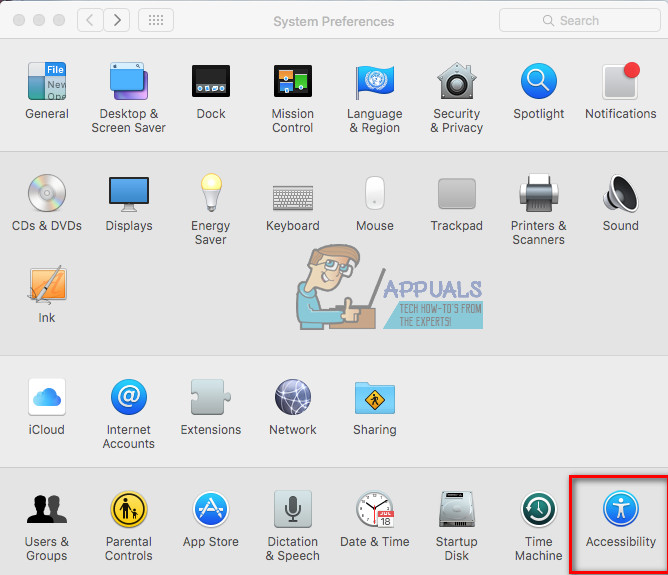
- גְלִילָה מטה בתוך ה שמאלה לוּחַ , ו נְקִישָׁה עַל עכבר & משטח עקיבה .
- עַכשָׁיו, בטל את הסימון ה תיבת סימון מול 'התעלם ממשטח העקיבה המובנה כשנמצאים עכבר או משטח אלחוטי.'
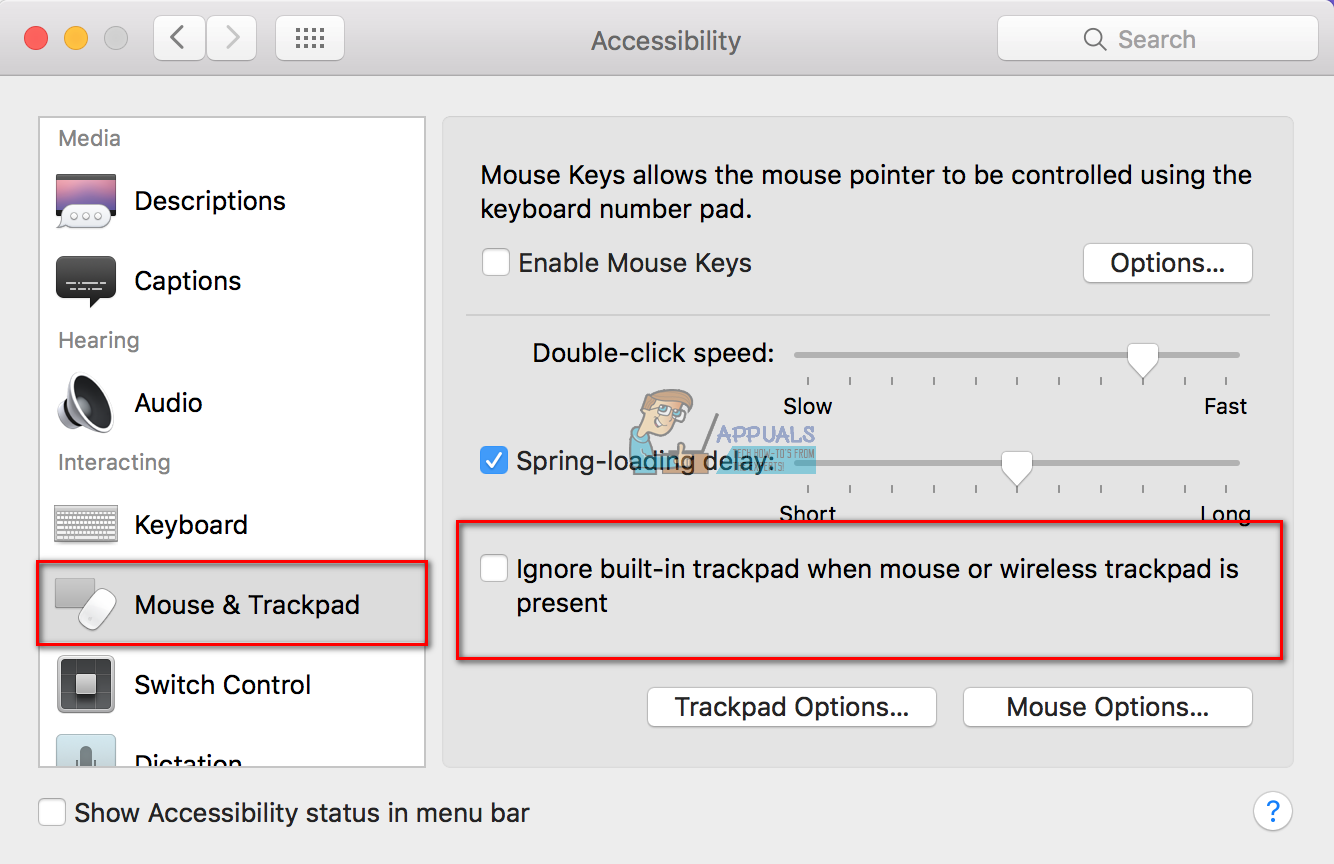
הערה: שיטה זו עשויה לעזור גם אם ל- Mac אין עכבר מחובר, אך חושב שמכשיר היקפי אחר הוא עכבר. זה קורה לעיתים קרובות עם כמה מכשירי צד שלישי כמו מדפסות, בקרי משחקים, מקלדות וכו '.
שיטה מס '3: בדוק את חומרת ה- Mac שלך
לפעמים גם אם הגדרת את כל ההגדרות הנכונות, ייתכן שמשטח העקיבה של Mac לא יעבוד בגלל פגם בחומרה. ואם לא הצלחת לפתור את הבעיה בשלב זה, רוב הסיכויים הם שבעיית לוח העקיבה שלך היא בעלת אופי חומרה. אל תבינו אותי לא נכון כאן. אני לא אומר שהחומרה של משטח העקיבה שלך פגומה. לפעמים הפיתרון עשוי להיות ממוקם בדברים שאפילו לא חשבת עליהם.
- כשהמצביע שלך רוטט או קופץ על פני המסך, חשבון שֶׁלְךָ משטח העקיבה סוֹלְלָה רָמָה . אם הוא נמוך, תֶקַע זה לְתוֹך ל כּוֹחַ מָקוֹר אוֹ החלף ה סוללות .
- אם אתה לובש כמה תכשיט (טבעות נישואין או צמידים) על היד שבה אתה משתמש לניווט על לוח העקיבה, לְנַסוֹת הסרה אוֹתָם . הם עלולים לגרום לכרית לקרוא אותות שונים בבת אחת ולהתבלבל.
- משטח העקיבה אינו מגיב היטב על המים. זה עלול לגרום להתנהגות לא יציבה. כך, עשה בטוח שֶׁלְךָ קצות האצבעות אינם מזיעים או לחים .
משטח העקיבה של MacBook עובד מדי פעם?
אם בעלות על MacBook, ומשטח העקיבה שלו פועל מדי פעם (לפעמים זה עובד כהלכה, אבל לפעמים לא), ייתכן שתצטרך לבדוק את הסוללה של ה- MacBook שלך. סוללות מקבוק מתפוצצות ונפיחות היו ידועות כבר כמה שנים. לרוע המזל, אפל טוענת כי מדובר בהתנהגות צפויה. עם זאת, סוללה פגומה יכולה להתרחש בהתנהגות משטח העקיבה שלך ועלולה לגרום לבעיות גדולות יותר ב- MacBook שלך. במקרה זה, עליך לפנות לתמיכה של Apple, במיוחד אם המכשיר שלך עדיין באחריות. אם מסיבה כלשהי אתה לא יכול, או שאתה לא רוצה להגיע לאפל, אתה יכול להוציא את הסוללה ולהפעיל את ה- MacBook מחובר לחשמל. תחווה שיפור משמעותי בהתנהגות לוח העקיבה שלך.
שיטה מס '4: אם שום דבר לא עוזר, נסה למחוק קבצי רשימת נכסים
אם כל השאר נכשל, תוכל לנסות למחוק את קבצי רשימת הנכסים. הם המקום בו מאחסנת ה- Mac את הגדרות המשתמשים ומידע אודות יישומים וחבילות המותקנות. מחיקתם תאלץ את המחשב ליצור חדשים.
הערה: לפני ביצוע שיטה זו, הקפד לגבות את ה- Mac שלך באמצעות מכונת הזמן.
- ל לִמְחוֹק ה קבצים עבור שלך משטח העקיבה ו עכבר , לִפְתוֹחַ מוֹצֵא , נְקִישָׁה ללכת, ו בחר ללכת ל תיקיה .
- עַכשָׁיו להיכנס ' / ספרייה / העדפות ”ו נְקִישָׁה ללכת .
- לחפש ה מַדרִיך בשביל ה הבא plist קבצים ו לִמְחוֹק אוֹתָם .
- apple.driver.AppleBluetoothMultitouch.mouse.plist - עכבר מג'יק של אפל
- apple.driver.AppleBluetoothMultitouch.mouse.plist - עכבר USB
- apple.driver.AppleMultitouchTrackpad.plist - משטח קסם
- apple.AppleMultitouchTrackpad.plist - משטח המעקב של מק
- apple.AppleMultitouchTrackpad.plist - משטח המעקב של מק
- אחרי שתסיים, אתחול שֶׁלְךָ מק ו חשבון אם הבעיה נפתרה.

לעטוף
אם אף אחד מהאמור לעיל לא עבד, עליך לקחת את ה- Mac שלך לשירות תיקונים. האפשרות הטובה ביותר תהיה אם אתה יכול ללכת ישירות לאפל. הם בהחלט יעזרו לך לפתור את הבעיה. אבל לפני כן, יידע אותנו אילו בעיות יש לך בלוח העקיבה שלך ב- Mac. בנוסף, האם כל אחת מהשיטות הפשוטות הללו מועילה לפתרון הבעיה שלך, או שמא הייתה בעיה רצינית יותר? אולי, יש לך פתרונות משלך לפתרון בעיות שתוכל לשתף עם הקוראים שלנו? נשמח לשמוע ממך. אל תהסס להשאיר לנו את מחשבותיך בקטע ההערות למטה.
5 דקות קריאה